Ho eseguito Office 2016 insieme a Office 2013 negli ultimi dieci mesi. Anche se non utilizzo Microsoft Office 2016 molto spesso, preferisco usarlo mentre scrivo lunghi articoli di notte poiché offre uno sfondo scuro (schema di colori) a differenza di Office 2013.
Sia Word 2016 che Word 2013 utilizzano il carattere Calibri di dimensione 11 con impostazioni predefinite. Anche se non c'è niente di sbagliato in questo, sento che il font Calibri non è facile da leggere. Ogni volta che avvio il programma e inizio un nuovo documento, devo cambiare il carattere e la dimensione del carattere predefiniti. Sebbene sia possibile modificare rapidamente il carattere e la dimensione del carattere con le scorciatoie da tastiera, non sarebbe meglio se si potesse impostare il carattere e la dimensione del carattere preferiti come predefiniti per evitare di cambiarli ogni volta?
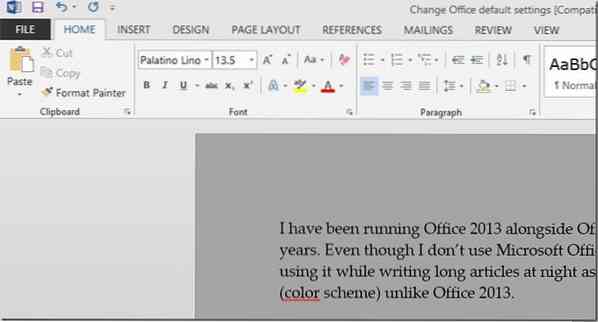
Fortunatamente, cambiare il carattere predefinito e la dimensione del carattere in Word 2016 e Word 2013 è abbastanza semplice ed è possibile farlo senza l'aiuto di programmi di terze parti. In Word 2013, puoi modificare molte impostazioni predefinite, tra cui carattere, stile del carattere, colore del carattere, dimensione del carattere, effetti, spaziatura dei paragrafi e rientro.
Se alcune delle impostazioni predefinite di Word 2016 non funzionano per te, puoi facilmente configurare Word 2013 per modificare il carattere e la dimensione del carattere predefiniti. Segui le istruzioni fornite di seguito per modificare le impostazioni predefinite in Word 2016 e Word 2013.
Modifica le impostazioni dei caratteri predefinite in Word 2016 e 2013
Passo 1: Programma Open Word 2013/2016.
Passo 2: Premi contemporaneamente Ctrl + Maiusc + F per aprire la finestra di dialogo Font.
Passaggio 3: Qui, seleziona il tuo carattere preferito, lo stile del carattere, la dimensione del carattere e il colore.
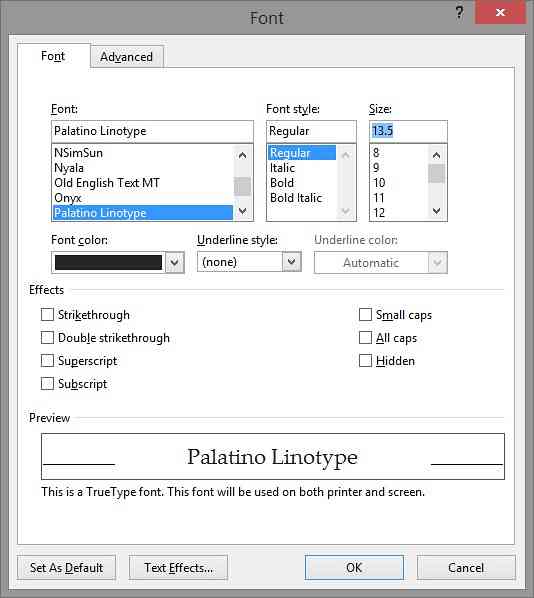
Passaggio 4: Infine, fai clic sul pulsante Imposta come predefinito. Quando viene visualizzata la seguente finestra di dialogo, selezionare la seconda opzione denominata Tutti i documenti basati sul modello Normale, quindi fare clic su OK pulsante per salvare le nuove impostazioni.
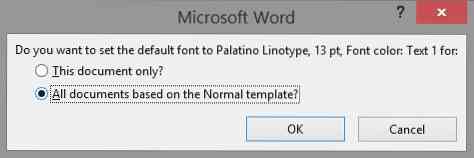
Nota che puoi anche modificare le impostazioni predefinite del layout di pagina. Per fare ciò, passa alla scheda Layout di pagina e quindi fai clic sul pulsante di espansione per modificare le impostazioni predefinite.
 Phenquestions
Phenquestions


